eboostrの簡単な初歩や基本的な使い方・利用方法・仕様方法・やり方

eboostrとは
eboostrとは、手軽な操作でパソコンの動作を高速化するツールです。その方法はSDカードやUSBメモリースティックをはじめ、ハードディスクドライブやメインメモリーなどの未使用の領域をキャッシュとして利用することにより、パソコンの基本動作をスピーディーにしてくれます。パソコンは使い続けていきますと、次第に動作が鈍くなることも多々ありますが、そのような場合ではeboostrを導入することで、その課題の解決に役立てることができます。また、このツールでは設定方法としてウィザードが用意されていますので、パソコン環境のチェックからキャッシュの設定まで、ほぼ自動で完了します。その為eboostrは、パソコンの高速化を初めて行う方の場合でも、最初に導入する初歩のアプリケーションソフトとして、適した高速化ツールになっています。
初心者にオススメのeboostrの使い方・利用方法
初心者にオススメのeboostrの使い方ですが、SDカードやUSBメモリースティックをキャッシュとして高速化する利用方法もオススメです。SDカードやUSBメモリースティックは、最近では値段が安くなっている上に大容量化も進んでおり、とても導入しやすい記憶デバイスです。勿論新規に購入するだけでなく、手持ちの余剰分をキャッシュ用に活用することも有効な利用方法です。そして、eboostrには高速化を目視で確認できるベンチマークが搭載されていますので、その可視化機能を使うこともオススメです。そこではパソコンがどれ位速くなったのかチェックができるとともに、蓄積されたキャッシュの統計データから、どのアプリケーションソフトが重要であるかも把握できるようになっています。
eboostrは簡単に使える
eboostrはインストールするだけでPCの動作を軽くしたり、動作レスポンスを向上させるソフトです。基本的にはインストールするだけという非常に簡単な初歩の操作だけで済むツールです。もともとは、WindowsVistaにあったReadyBoostという機能がベースとなっています。これはSDカードやUSBメモリなどの外付けメモリを、いわゆるキャッシュとして利用することでHDDの読み込み性能を向上させる動作で、XP、Windows7、8などのOSでも同様な動きをします。本来は有料ソフトですが、回数など機能上で制限されたものを試用版として動作させることも可能である為、テストしてから購入することも可能となっています。
eboostrを使うのに必要な準備
eboostrを使用するにあたって必要なものは、以下のようになります。①対応しているOSとしては、2003/2008Server、XP、Vista、7、8、8.1となります。②パソコンにUSBメモリや、カードリーダーが接続可能なUSB2.0対応の接続口が必要です。パソコン本体にカードリーダーが据え付けの場合はそちらでも問題はありません。③キャッシュ保存させる為のUSBメモリやSDカードが必要です。こうしたUSBメモリやSDカードですが、現在市販されているタイプで1G以上の容量があるものであれば問題はありません。④eboostrをインストール後に起動するとアクティベーションがインターネット経由で行われる為、回線接続が必要です。
eboostrの使い方・手順
eboostrを最初に使用するにあたり、初回設定は必要となります。①まずパソコンへUSBメモリ、SDカードといった外部メモリを接続します。②画面上の指示にしたがってダイアログを進めると接続している外部メモリの検出へ移ります。検出が完了するとデバイスの推奨といった、接続している外部メモリについての一覧が出ますので、使用する外部メモリにチェック入れてダイアログを進めます。③その後、外部メモリへ設定が反映されるとタスクバー上にeboostrのアイコンが表示されると準備完了です。基本的には、このようなステップのみであとはいつも通りの使い方や、パソコン操作を行っていくだけでハードディスクのキャッシュが外部メモリに貯め込みされます。
eboostrを使えると何が良いか?
eboostrの利用方法でのメリットをいくつか挙げていきたいと思います。①パソコン自体のレスポンスが軽くなります。通常ハード的な速度比較で行けばやはりハードディスクへのアクセス速度よりも外部メモリといったメモリへの読み書きの方が速度が上です。こうした部分をうまく活用することで速度アップを図っていますが、ただメモリへ書き込むだけでなくキャッシュとして利用するという点が、このソフトの一番のメリットではないかと思います。またWindowsVistaにあったReadyBoostは複数の外部メモリに対してのキャッシュ動作はありませんでしたが、本ツールだと複数外部メモリを接続していれば分散してキャッシュする為、その分速度アップが見込めます。非常に有効な機能が多く使うことで多くのメリットがあると思います。
eboostrの利用時の注意点
eboostrを利用する時の注意点ですが、推奨されているキャッシュサイズとして、1GBから2GBが推奨されています。但し、パソコンに数多くのアプリケーションソフトを導入している際や、何らかのツール群など、大きなアプリケーションソフトが導入されている状態では、4GB以上のキャッシュサイズが推奨されています。一方、デバイスにおきましては、使用率の項目が100%に達する場合もあります。しかしこれはeboostrが最も効率的にキャッシュを使っている状態でもありますので、トラブルか何かと誤認しないよう注意致しましょう。一方、USBメモリーをキャッシュとして利用する場合では、USB1.1ではアクセススピードが遅く、eboostrでは対応しておりませんので注意が必要です。
eboostrの全体的なまとめ
eboostrは様々なストレージデバイスをキャッシュとして利用することで、パソコンを高速化してくれるツールです。この為、パソコンを買い替えたりCPUなどを交換する必要もなく、手軽に高速化が望めます。設定方法も上級者では手動で、そして初心者ではウィザードで簡単に行えますから、上級や初級を問わず、どちらの方でも導入しやすいツールとなっています。また、この高速化ツールでは、メインメモリーをキャッシュとして扱える点も着目に値します。例えば32ビット仕様のOSではシステム上3GB弱までしか扱えない為、2GBのメモリーを2枚積んだ4GBの状態でありましても、搭載メモリーをフルに使うことができません。しかしeboostrを導入した場合では、OSで扱えない残りのメモリー容量を、キャッシュとして利用することができます。メインメモリーはパソコンの構成パーツの中でも特に高速な存在ですから、それをキャッシュに利用した場合では、より一層の高速化が望めるようになります。
-
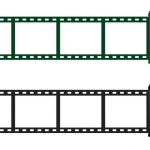
-
シュリンクフィルムの簡単な初歩や基本的な使い方・利用方法・仕...
シュリンクフィルムはそれぞれの対象物を包装する以外にも、複数の品物をまとめて梱包する目的でも利用されますので、数々の応用...
-

-
ニコンD5000の簡単な初歩や基本的な使い方・利用方法・仕様...
まずは性能で比べてしまいますが、1200万画素という必要充分な画素数を持ったニコンD5000は、図太さを感じさせるような...
-

-
IPODTOUCH4の簡単な初歩や基本的な使い方・利用方法・...
全体的なまとめですが、IPODTOUCH4は音楽プレイヤーでありながら、SIMカードによるデータ通信と電話に対応しない以...
-

-
メスフラスコの簡単な初歩や基本的な使い方・利用方法・仕様方法...
使用する場合以外にも気をつけておかなければならない部分も実在しています。使った後の洗浄、保管に関しても守らなければならな...
-

-
ストレッチローラーの簡単な初歩や基本的な使い方・利用方法・仕...
ストレッチローラーの全体的なまとめとして、一人で簡単に体をストレッチすることができる器具です。不安定な状態で寝転び、それ...
-

-
Gmailの簡単な初歩や基本的な使い方・利用方法・仕様方法・...
Gmailは、無料で利用可能なネットサービスであって、プライベートにも仕事にも便利に使えるものです。利用開始に手間がかか...
-

-
ジョルテクラウドの簡単な初歩や基本的な使い方・利用方法・仕様...
またそのほかの機能でも例えば日記を書いて保管することができるという機能も便利です。もちろん写真などをつけて保管できますし...
-

-
ロイヤルペニーミントの簡単な初歩や基本的な使い方・利用方法・...
ロイヤルペニーミントは、ハーブ類の例にもれず、植物としても非常に強い性質があります。耐寒性が強く繁殖力も強いいということ...
-

-
サーキュラーPLの簡単な初歩や基本的な使い方・利用方法・仕様...
サーキュラーPLの全体的なまとめとしては、光による実際の風景との違いをなくしてくれる仕組みです。偏光によって、余計な光り...
-

-
エクスペリアAの簡単な初歩や基本的な使い方・利用方法・仕様方...
エクスペリアAはおサイフケータイや赤外線なども付いており、従来の携帯電話の良いところとスマートフォンの良いところの両方を...





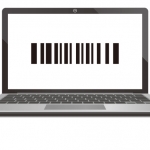
eboostrは様々なストレージデバイスをキャッシュとして利用することで、パソコンを高速化してくれるツールです。この為、パソコンを買い替えたりCPUなどを交換する必要もなく、手軽に高速化が望めます。設定方法も上級者では手動で、そして初心者ではウィザードで簡単に行えますから、上級や初級を問わず、どちらの方でも導入しやすいツールとなっています。また、この高速化ツールでは、メインメモリーをキャッシュとして扱える点も着目に値します。例えば32ビット仕様のOSではシステム上3GB弱までしか扱えない為、2GBのメモリーを2枚積んだ4GBの状態でありましても、搭載メモリーをフルに使うことができません。しかしeboostrを導入した場合では、OSで扱えない残りのメモリー容量を、キャッシュとして利用することができます。メインメモリーはパソコンの構成パーツの中でも特に高速な存在ですから、それをキャッシュに利用した場合では、より一層の高速化が望めるようになります。